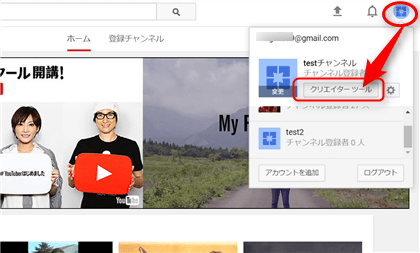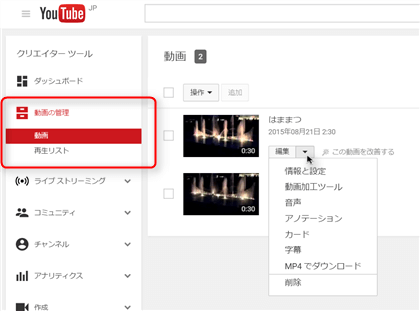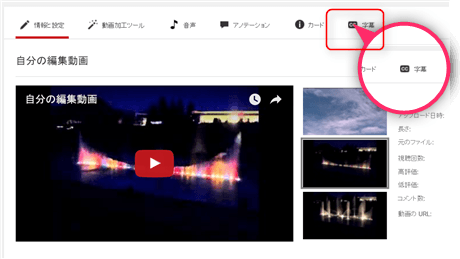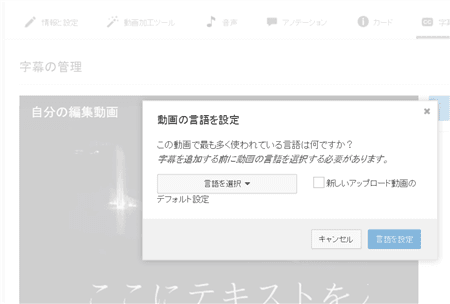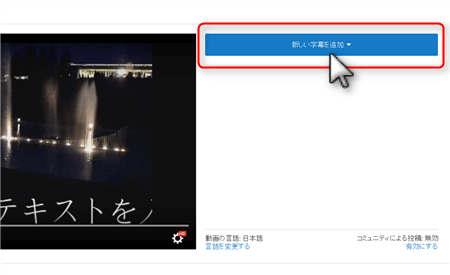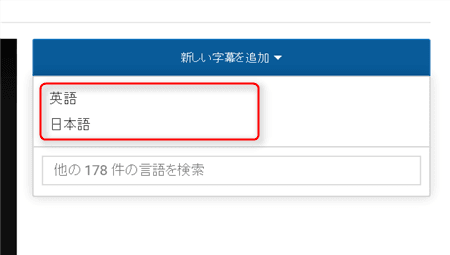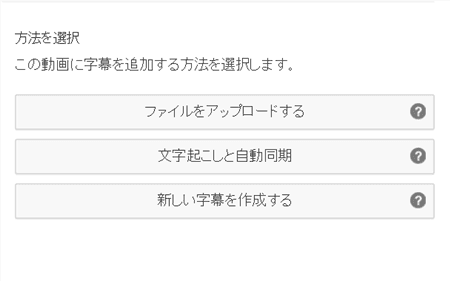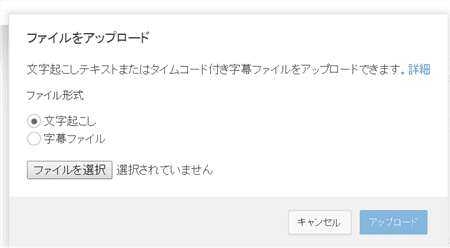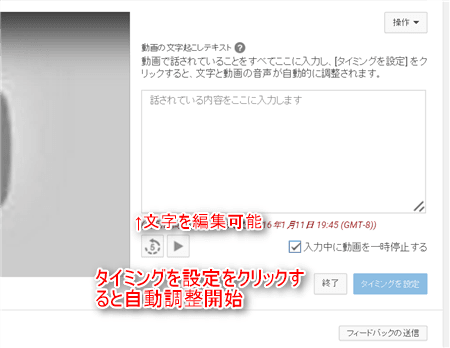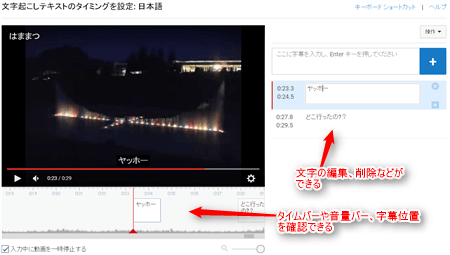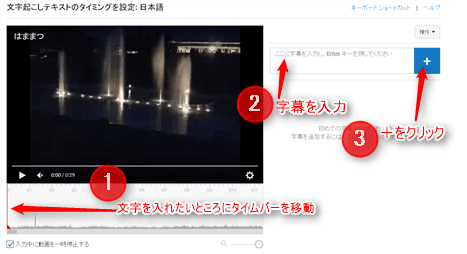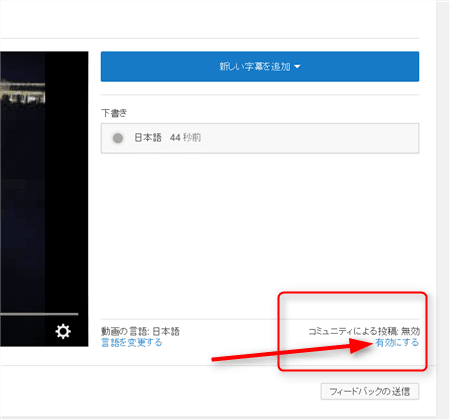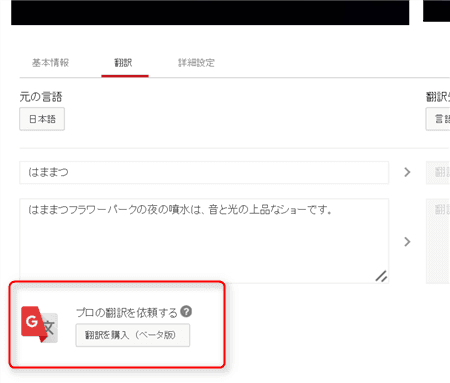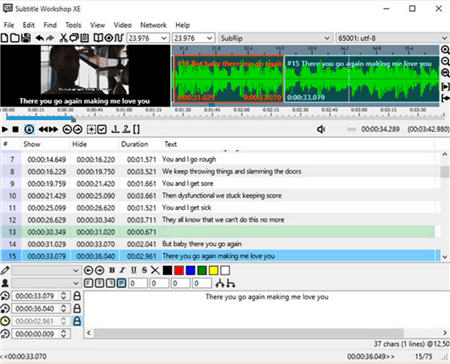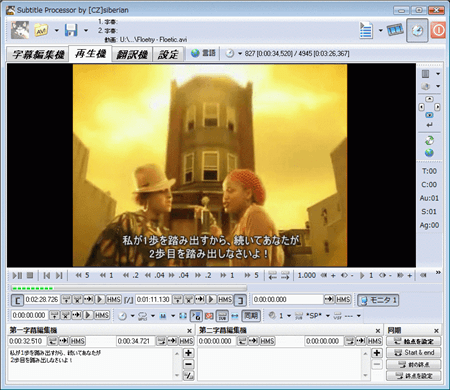やあ!君はYouTubeに投稿した動画に字幕を付けているかな?
字幕は文字情報として検索対象にもなるし、
動画を楽しむ時に欠かせない視覚情報として、
字幕はとても有効だと言われている。
YouTubeでは自動挿入の字幕機能もあるんだけど、
それは音声聞き取り精度がひどくて、
お笑いネタの動画になってしまうレベルで使い物にならないんだよね……
参考:YouTube:自動字幕・翻訳機能がおかしい件について
そこで、ぜひとも字幕は自力で追加することをお勧めしたい。
今回はYouTube動画に手動で字幕を挿入する方法を解説しよう。
目次
YouTube動画管理画面で字幕を追加・編集する方法
では早速始めよう。
字幕を追加
まずはYouTubeページ右上のユーザーアイコンからクリエイターツールをクリックしよう。
クリエイターツールの左サイドバーにある動画の管理をクリックし
さらに動画タブをクリックするよ。
字幕を追加したい動画をクリックすると、動画編集画面に移動する。
移動したら一番右にあるCC字幕をクリックだ。
まず動画の言語設定画面が表示される。
動画で最も多く使われている言語を選択するんだ。
日本人の多くは「日本語」の音声が入っているだろうから日本語を選択しよう
ようやく字幕作成画面になったね。
ブルーのバー「新しい字幕を追加」をクリックするよ。
すると、またここで言語選択画面になるから、言語を選択しよう。
字幕をどういった方法で作成するかを選ぶ画面になったね。
上記それぞれ3つの方法について解説して行くよ。
ファイルを作成してアップロードする場合
まずは一番上のファイルをアップロードする方法でのやり方だ。
ファイルをアップロードするをクリックすると、次の画面が表示される。
文字起こしファイルか字幕ファイル(タイムコードあり)かを選択する。
このファイルの違いはこうだ。
文字起こしファイルは、音声のタイミングを記号で表していて、
字幕ファイルは音声のタイミングを動画のタイムコードで表している。
例に挙げてみよう。
文字起こしファイル
> こんにちは アリス ミラーです こちらはジョン ブラウンです
>> ジョン: 2 人でミラー ベーカリーを経営しています
>> アリス: 今日はみなさんに当店自慢の
チョコレート チップ クッキーの作り方をご紹介します[テーマ音楽]
さて ここに並んでいるのがすべての材料です
字幕ファイル
0:00:00.130,0:00:01.000
文章
0:00:04.160,0:00:09.000
文章
どちらにも共通している書式方法は
- 新しい字幕を開始するには、都度、空白行を入れる。
- 背景音(音楽、笑い声、自然音、生活音など)を表示するには角かっこを使用。
例→[電話のベル] または [笑い声]。 - こういったファイルは*txtファイルで保存
- さらに表示精度を上げるために、英語以外の言語は UTF-8 で保存する
こうして作ったファイルを先程の画面で選択し、アップロードボタンをクリックする。
すると、自動調整のための画面に移動する。
文字起こしファイルで作成すると、こういう画面になる。
字幕ファイルとして作成した場合は、こんな感じになるよ。
タイムコードと字幕それぞれが編集できたり、見やすい画面となっているから、
より明確に狙った位置に字幕を追加できるってことなんだ。
文字起こしと自動同期を使用する
2番目の文字起こしと自動同期を選択すると、先程「文字起こしファイル」を
アップロードした後の画面と同じ画面に移動する。
ファイルを用意しなくても、ここに文字を直接入力して、
最後にタイミングを設定というボタンをクリックすれば
自動で同期されるということなんだ。
新しい字幕を作成する方法
3番目の新しい字幕を作成するをクリックすると
先程「字幕ファイル」をアップロードした後の画面と同じ画面に移動する。
①まず文字を入れたい部分にタイムバーを移動
②入れたい文字を入力
③+をクリックで挿入完了
文字を入力すると、同時に再生画面に文字が入力されていくから
改行などの目安にもなるね。
挿入した字幕は、タイムコード付きでリスト表示されていくから、
修正したい場合は
そのリスト上で字幕、タイムコードそれぞれを修正することができるよ。
他の人の力を借りて字幕を挿入する
コミュニティーによる投稿
YouTubeでは、他の人に字幕を追加してもらう機能もあるんだ。
さきほどの字幕作成画面の右下に注目だ。
ここのある「コミュニティによる投稿」を有効にするをクリックするんだ。
すると、君の動画画面に字幕作成へのリンクアドレス案内が表示され、
そのアドレスを共有して、字幕を他人に追加してもらえるってわけだね。
勿論、この場合、追加してもらった字幕を承認してからの公開となるから
わけのわからない字幕やイタズラなどが勝手に追加されることはないから安心だ。
翻訳を有料で依頼できる機能
また、有料ではあるけれども、翻訳を他人に頼む機能がYouTubeにはある。
動画管理画面の情報と設定タブ→翻訳タブ をクリックする。
一番下に、ひっそりとリンクがあるね。
これは、動画タイトル、動画説明、字幕などを翻訳してほしい時に、
その見積もりを表示してくれて、購入(依頼)までできる機能なんだ。
元の言語と、翻訳したい言語(複数言語可能)、
翻訳したい箇所(タイトル、説明、字幕)
を選択していくと、翻訳サービスプロバイダ・納期・料金が表示されて料金比較できる。
見積もり料金を見て、言語を変更してみたり増減したり、
翻訳したい箇所を変更したりして、じっくり検討したうえでプロに依頼できるんだ。
これは中々親切なサービスだね!
字幕などを本格的にカスタマイズするソフトを利用する
字幕を手動で入力したり、事前にファイルを作成してアップロードしたり、
他人に投稿をお願いしたり、翻訳をしたり…色々YouTubeの中でできることがわかった。
でも、どうせ字幕を入れるなら、もっと凝ってみたい!
もっと本格的にしてみたい!
そんな人もいるだろう。
その場合は、YouTubeの字幕機能を使うのではなく、
動画編集で字幕などのキャプション作成ができるソフトを使うといいね!
字幕作成に特化したソフト!URUWorks-SubTitleWorkshop
こちらは字幕編集、作成に特化したソフトだ。
既に動画は出来上がっていて、あとは字幕だけを追加したい場合は
こういった字幕作成専用のソフトのほうが手っ取り早いだろう。
Subtitle Processor
Subtitle Processor : 動画に字幕を追加し字幕ファイルを作成する動画編集フリーソフト | フリーソフトコミュ
こちらも、
すでに出来上がっている動画に字幕を編集、追加したい場合に重宝するソフトだ。
読み込んだ動画を再生しながら字幕表示をプレビューできるから、
字幕作成作業でビジュアル的に操作しやすいソフトだ。
ゆっくりムービーメーカー
ゆっくりMovieMaker配布ページ – 饅頭遣いのおもちゃ箱
ゲーム実況動画や解説動画などで、
いわゆる「ゆっくり実況」「ゆっくり解説」呼ばれる動画を
君も見たことがあるかもしれない。
このゆっくりMovieMakerというソフトは、
動画に、字幕&softalk機械音声(ゆっくりボイス)&キャラの口パクアニメを
簡単に追加できる動画編集ソフトだ。
字幕だけでなく、機械音声でもいいから音声読み上げも追加したいなら特にオススメだ。
キャラを使わなくても、字幕だけとか、字幕+音声だけにする編集ももちろん可能だ。
詳しい使い方は、以下の記事が参考になるだろう。
【AviUtl】ゆっくりムービーメーカーの導入方法と使い方【解説実況】
動画編集ソフトで字幕を作成する
動画編集を今からする、
という人なら、動画編集ソフトを使って字幕作成する方法がオススメだ。
YouTube:オススメの動画編集フリーソフトまとめ を参考にしてみてほしい。
まとめ
どうだったかな?字幕は無事に作成できただろうか?
一見ややこしそうに感じるだろうけど、
やってみると簡単に字幕は追加できるんだ。
- クリエーターツールで動画の編集画面から字幕を作成する
- 字幕ファイルや文字起こしファイルを作成しアップロードする方法
- 編集画面で直接字幕を入力する方法
- 他人の力を借りて、動画に字幕を投稿してもらう方法
- 字幕作成ソフトを使う
- 動画編集ソフトで動画作成ついでに字幕を作成する
以上の方法があるということだね。
字幕はSEO対策にもなるし、動画を視覚的にも解りやすくするための
とても重要な要素なんだね!
実際にやってみれば、それほど難しくなく作ることができるから
ぜひ今まで投稿した動画にも字幕を入れて、テレビ番組や映画のように
視覚情報も優れた動画にしてみてくれよな!